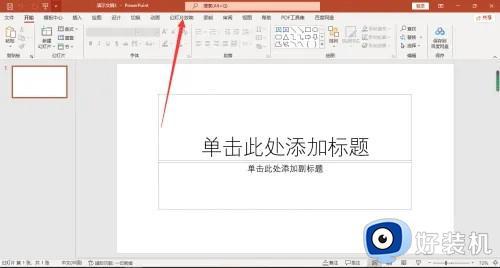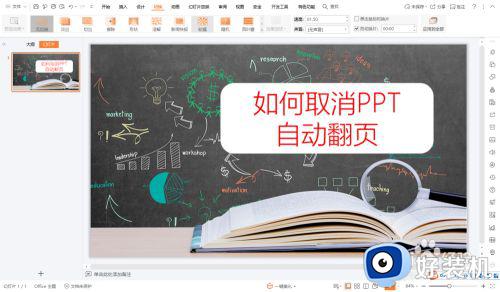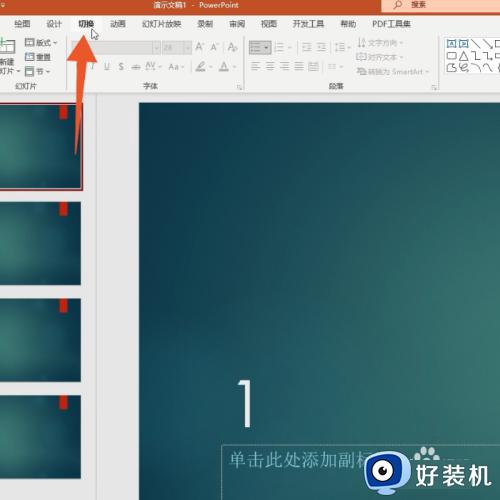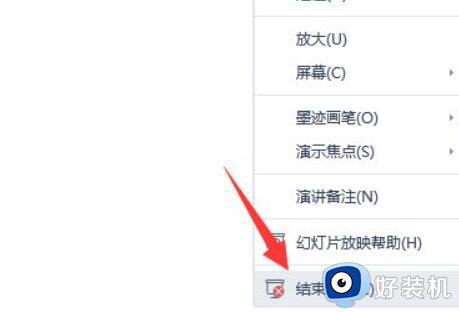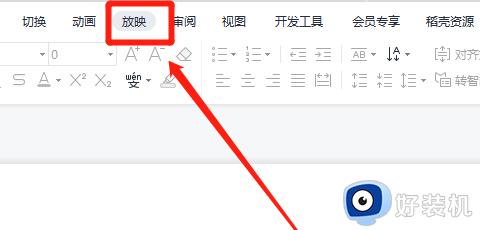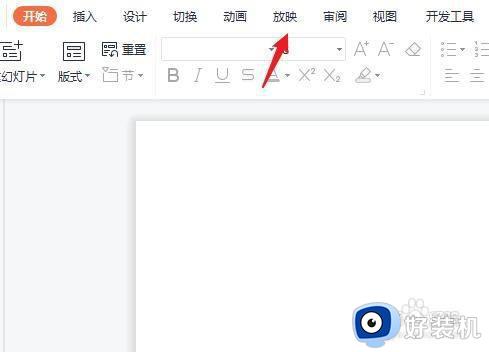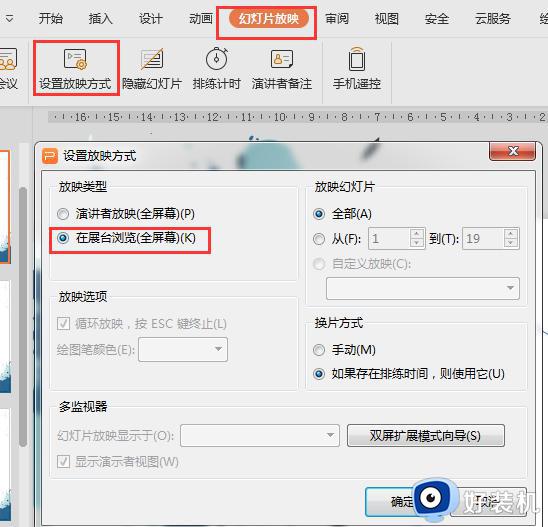wps的ppt怎么关闭自动播放 wps如何取消ppt自动播放功能
时间:2023-11-14 14:46:05作者:jhuang
WPS PPT是我们工作、学习中不可或缺的办公助手,在使用WPS PPT过程中,有时会遇到自动播放的问题。当我们希望手动控制幻灯片的切换,而不希望它们自动播放时,我们就需要了解wps的ppt怎么关闭自动播放。在本文中,小编将介绍wps如何取消ppt自动播放功能的方法,帮助大家更好地使用这一功能强大的软件。
wps ppt取消自动播放的方法:
第一步:点击打开需要取消自动放映的WPS演示文稿。
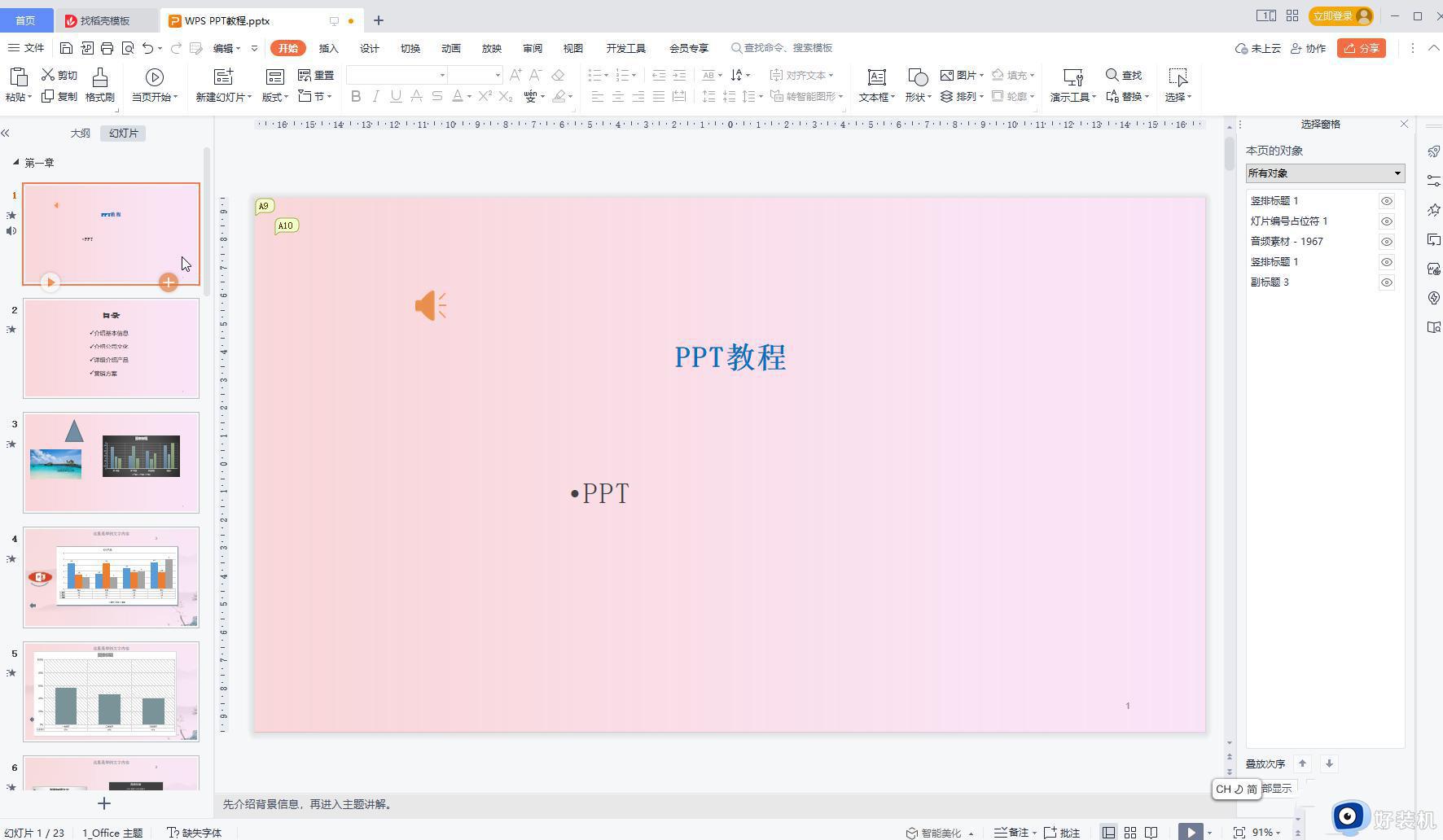
方法1、在“切换”选项卡中点击取消勾选“自动换片”,然后点击勾选“单击鼠标时换片”,并点击“应用到全部”就可以了。
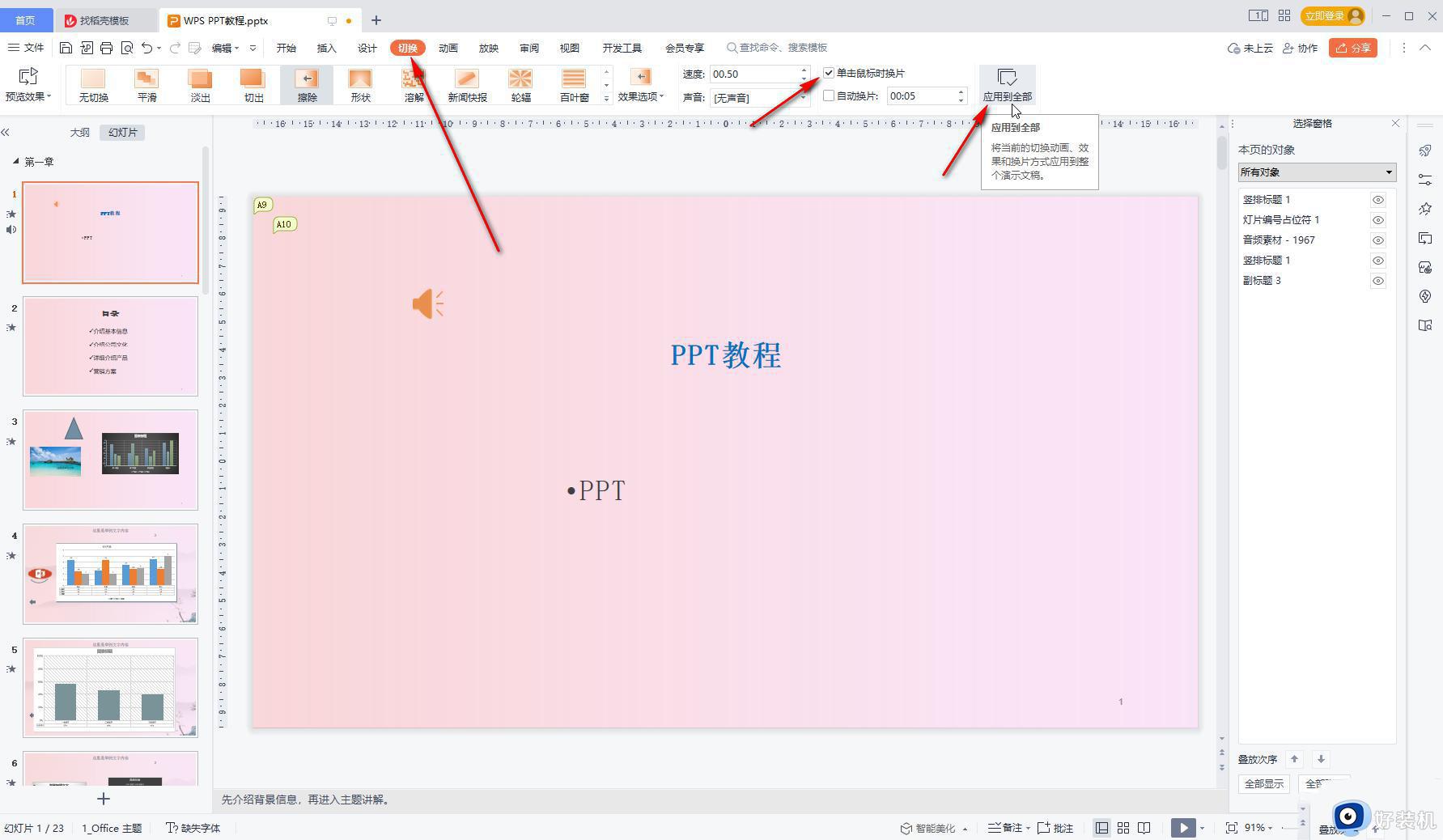
方法2、在“放映”选项卡中点击“放映设置”处的下拉箭头,点击勾选“手动放映”就可以了。
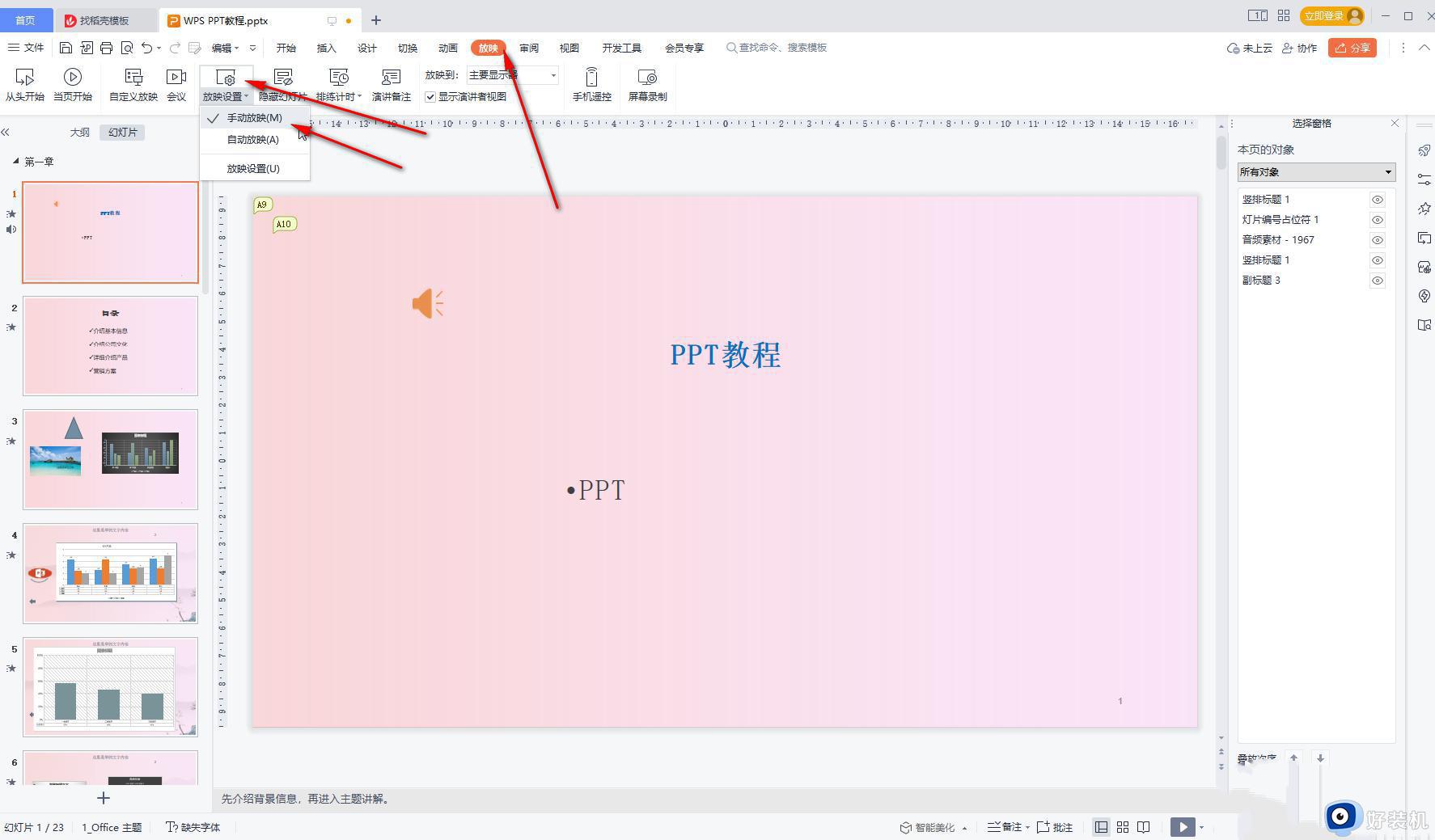
方法3、也可以直接点击“放映设置”按钮后在打开的窗口中找到“换片方式”,点击勾选“手动”并确定就可以了。
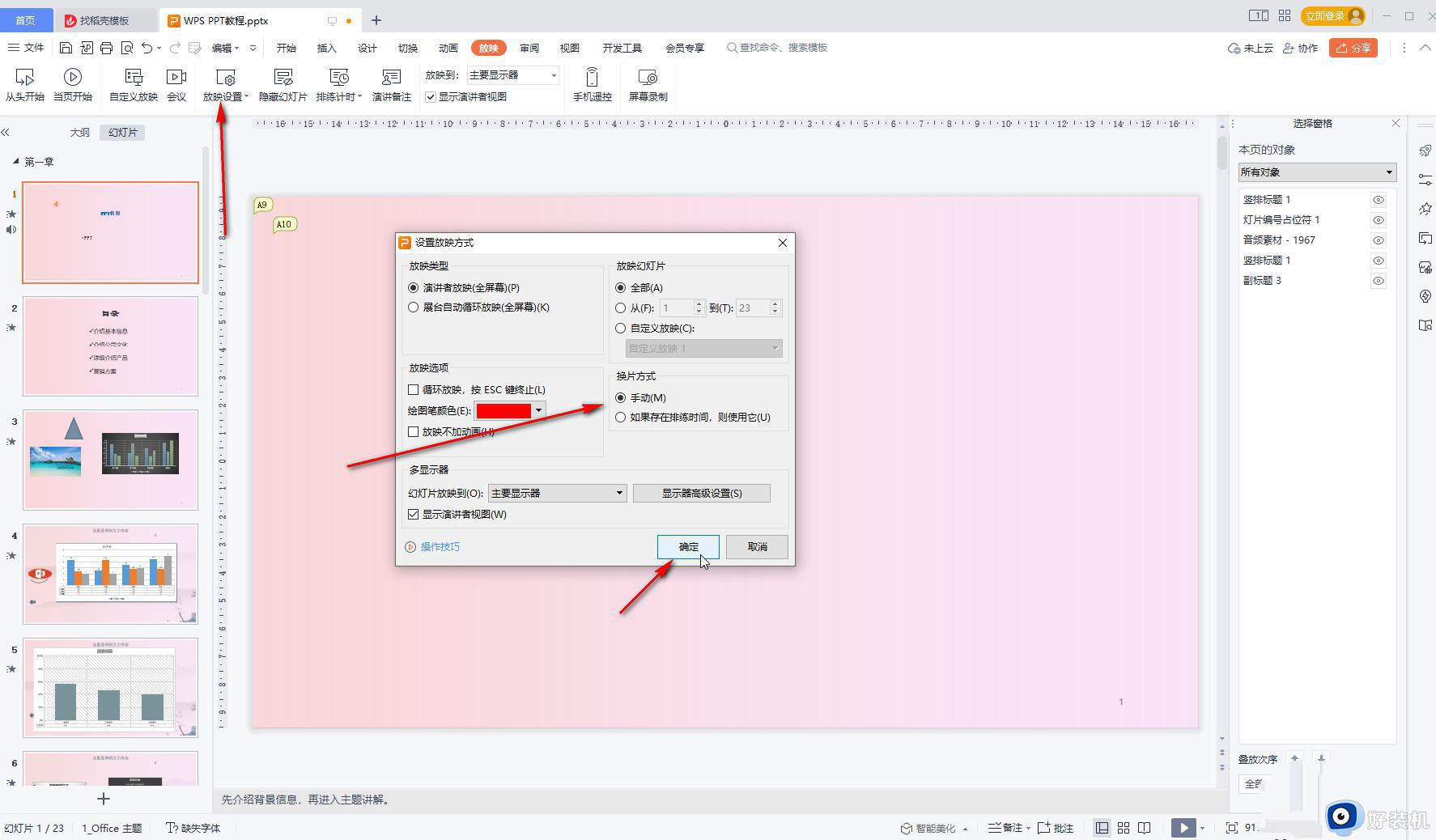
第二步:后续可以点击从头开始放映检查一遍,或者在界面左侧点击定位到第一张幻灯片后点击自动出现的播放图标进入放映视图,也可以在界面右下角点击放映图标后进入放映视图进行检查。
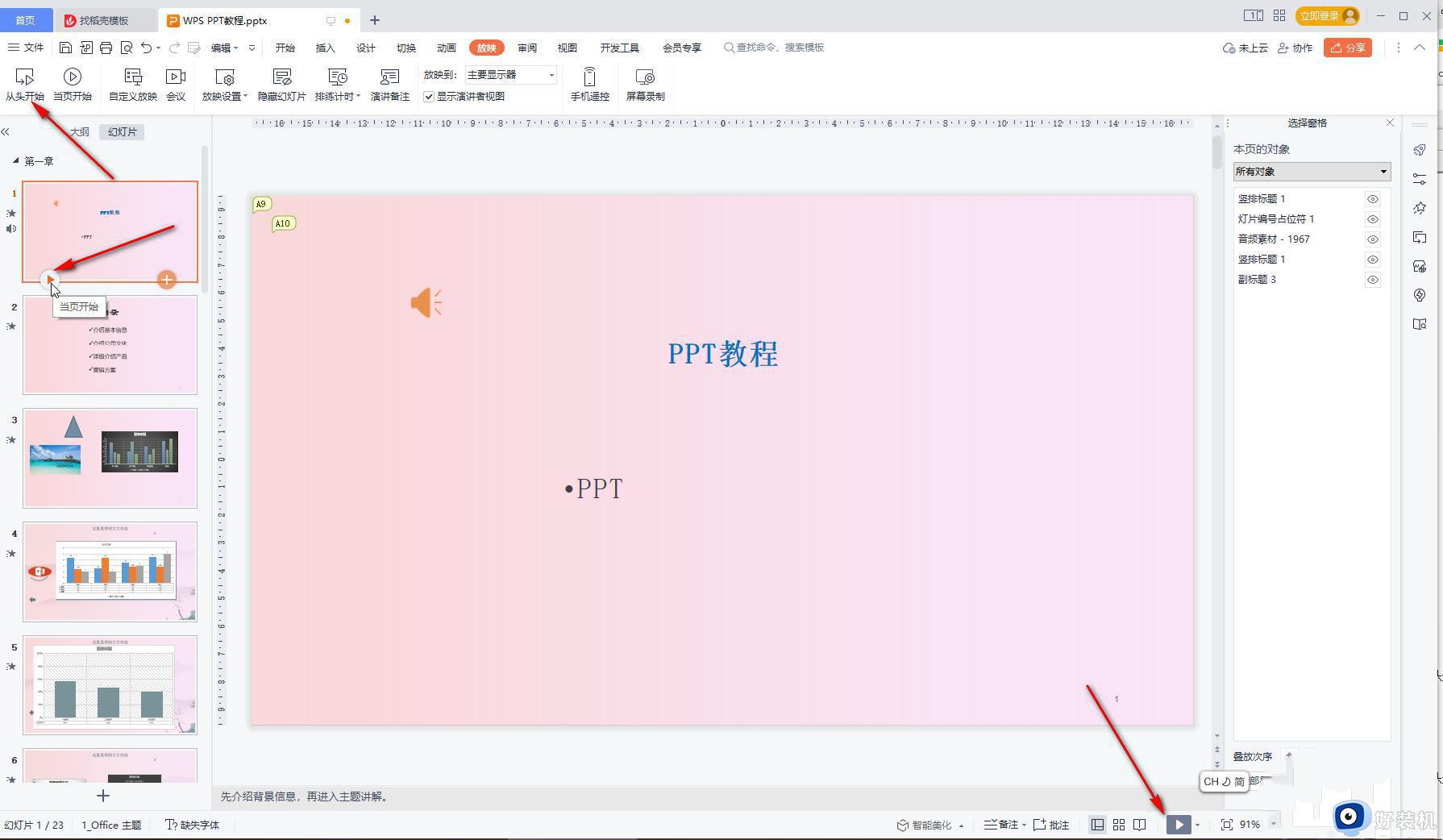
以上就是wps ppt自动播放如何取消设置的全部内容,有出现这种现象的小伙伴不妨根据小编的方法来解决吧,希望能够对大家有所帮助。